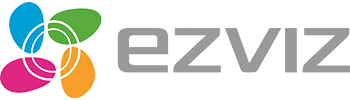Tin tức
Nguyên Nhân Và Cách Khắc Phục Camera Ezviz Không Lưu Được Video
Camera Ezviz không lưu được video khiến người dùng không thể lưu trữ hoặc xem lại video trên điện thoại khi không có kết nối internet. Bài viết sau đây sẽ giúp bạn tìm hiểu nguyên nhân và cách khắc phục tình trạng này hiệu quả.
1. Nguyên Nhân Camera Ezviz Không Lưu Được Video
1.1. Thẻ Nhớ Không Tương Thích Hoặc Bị Lỗi
Nếu thẻ nhớ không có dung lượng và tốc độ phù hợp với camera Ezviz thì có thể sẽ không lưu trữ được video.
Vì vậy, bạn cần xem kỹ thông số kỹ thuật của thẻ nhớ nhằm đảm bảo đạt các tiêu chuẩn của Ezviz như thẻ MicroSD từ Class 10 trở lên,…
1.2. Thẻ Nhớ Chưa Được Định Dạng Hoặc Hư Hỏng
Thẻ nhớ bị hỏng hoặc chưa được định dạng đúng cách sẽ không thể lưu trữ dữ liệu. Do đó, trước khi sử dụng, bạn nên cắm thẻ nhớ vào máy tính để kiểm tra hoặc định dạng lại trực tiếp trên ứng dụng Ezviz.
1.3. Dịch Vụ Lưu Trữ Đám Mây Hết Hạn
Trong trường hợp bạn không lưu trữ video bằng thẻ nhớ mà sử dụng dịch vụ đám mây thì bạn cần kiểm tra xem gói dịch vụ đã đăng ký trên ứng dụng Ezviz còn hạn hay không hoặc đã gia hạn khi hết hạn hay chưa.
1.4. Lỗi Cài Đặt Cấu Hình Camera
Trong quá trình thiết lập các tính năng cho camera Ezviz, có thể bạn đã cấu hình lưu trữ trên camera sai cách, dẫn đến lỗi không lưu được video.
Vì thế, hãy đảm bảo rằng bạn đã kích hoạt chế độ ghi hình trên thiết bị.
1.5. Phần Mềm Hoặc Phần Cứng Bị Lỗi
Thiết bị có thể gặp lỗi phần mềm hoặc phần cứng làm ảnh hưởng đến chức năng lưu trữ dữ liệu.
2. Hướng Dẫn Khắc Phục Lỗi Camera Ezviz Không Lưu Được Video
2.1. Kiểm Tra Và Thay Thế Thẻ Nhớ
Hãy lựa chọn loại thẻ nhớ phù hợp, có dung lượng từ 16GB đến 256GB (Class 10 hoặc UHS-I). Sau đó, định dạng trên ứng dụng Ezviz bằng cách vào mục Cài đặt > Quản lý thẻ nhớ > Định dạng thẻ nhớ.
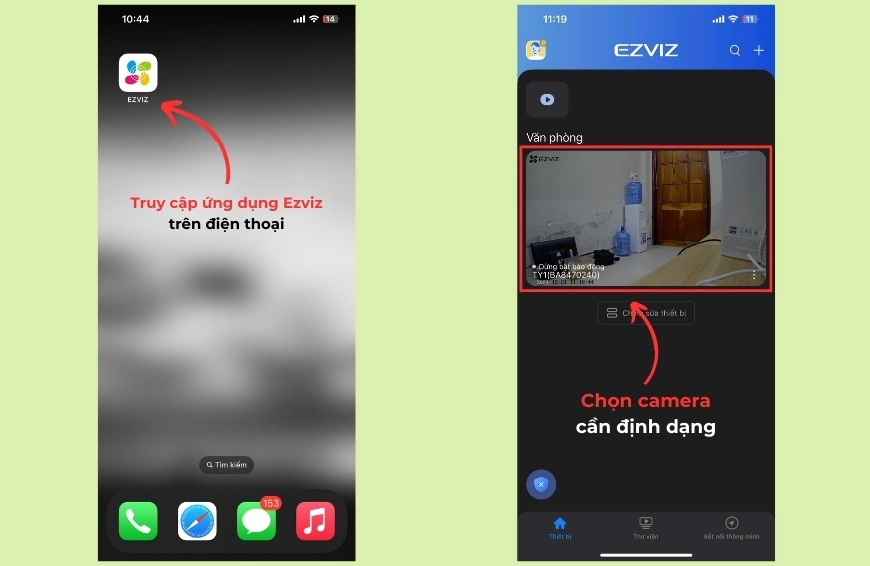
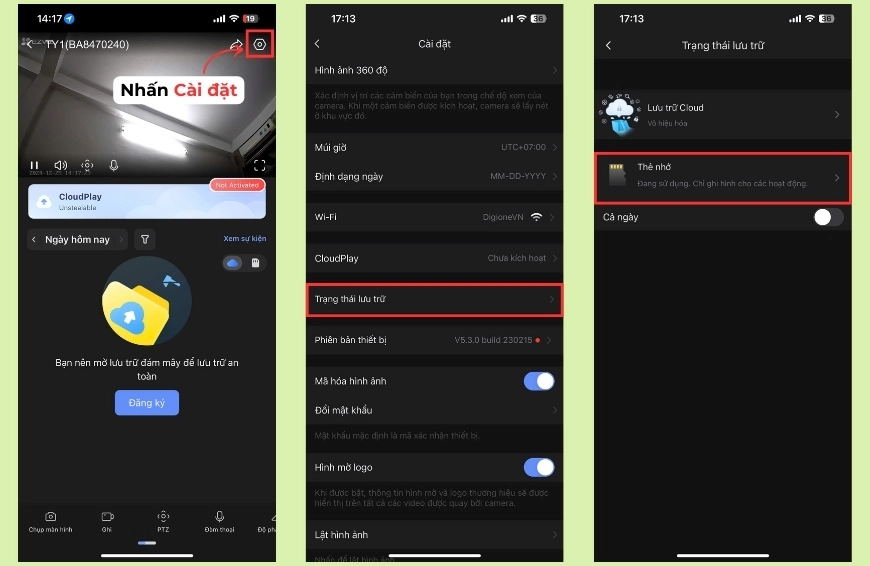
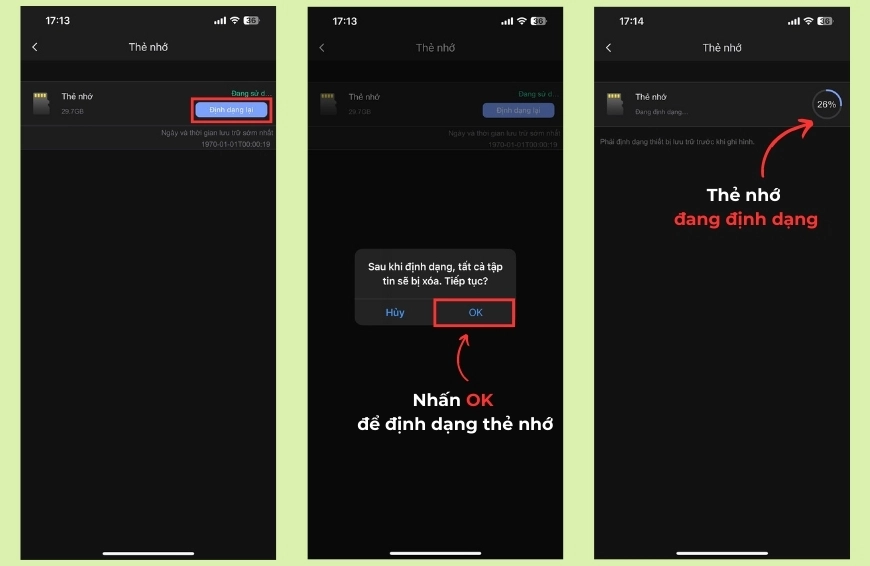
2.2. Gia Hạn Gói Dịch Vụ Lưu Trữ Đám Mây
Bạn đăng nhập ứng dụng Ezviz, vào mục Gói dịch vụ để kiểm tra trạng thái. Nếu dịch vụ lưu trữ đám mây đã hết hạn, hãy gia hạn để tiếp tục sử dụng.
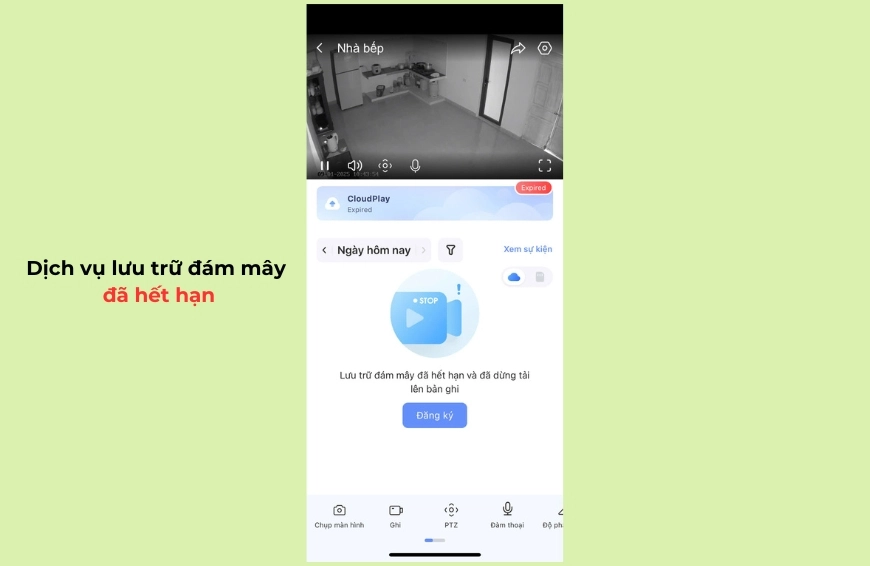
2.3. Cập Nhật Phần Mềm Cho Camera
Cập nhật phiên bản mới nhất cho camera Ezviz bằng cách truy cập vào mục Cài đặt > Cập nhật firmware.
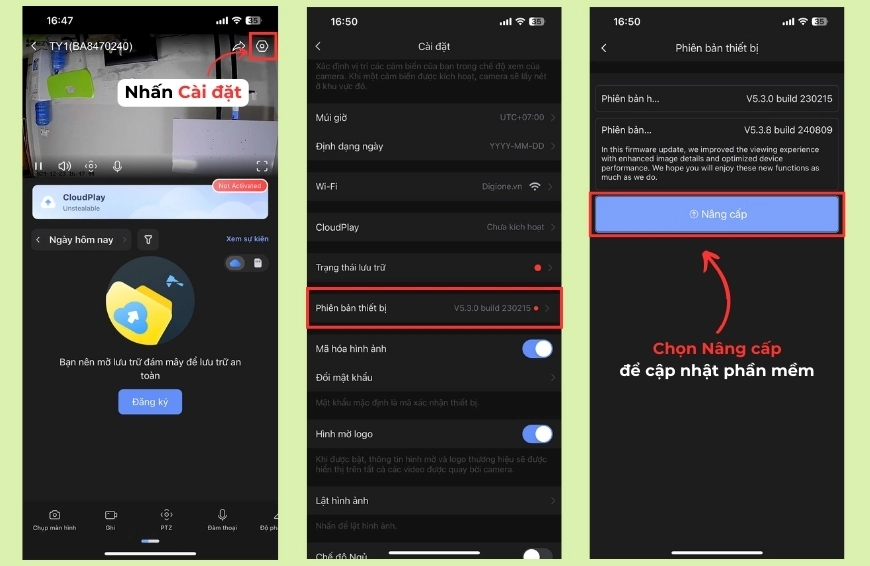
2.4. Reset Camera
Bạn nhấn giữ 10-15 giây nút reset trên thân camera để reset camera về trạng thái mặc định và cài đặt lại từ đầu.
2.5. Kiểm Tra Cấu Hình Lưu Trữ
Hãy đảm bảo chế độ ghi hình đã được bật và cài đặt thời gian lưu trữ phù hợp. Bạn chỉ cần truy cập vào ứng dụng Ezviz, vào mục Cài đặt > Lưu trữ video.
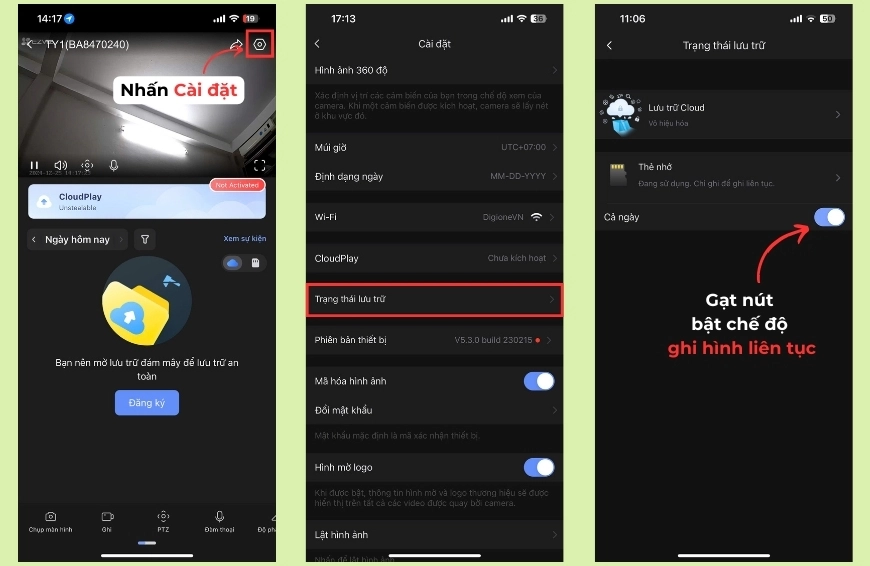
3. Lưu Ý Khi Lưu Video Trên Camera Ezviz
Để việc lưu video trên camera Ezviz suôn sẻ, bạn cần lưu ý một số điều sau:
- Kiểm tra định kỳ và thay thẻ nhớ nếu thấy hiệu suất giảm hoặc bị lỗi.
- Sử dụng thẻ nhớ chính hãng để tránh gặp lỗi không tương thích.
- Thường xuyên cập nhật firmware để thiết bị luôn hoạt động ổn định và tối ưu tính năng.
Camera Ezviz không lưu được video làm ảnh hưởng đến trải nghiệm lưu trữ và sử dụng dữ liệu của người dùng. Tuy nhiên, bạn hoàn toàn có thể dễ dàng khắc phục nếu bạn thực hiện đúng theo hướng dẫn trong bài viết trên.
Xem thêm: